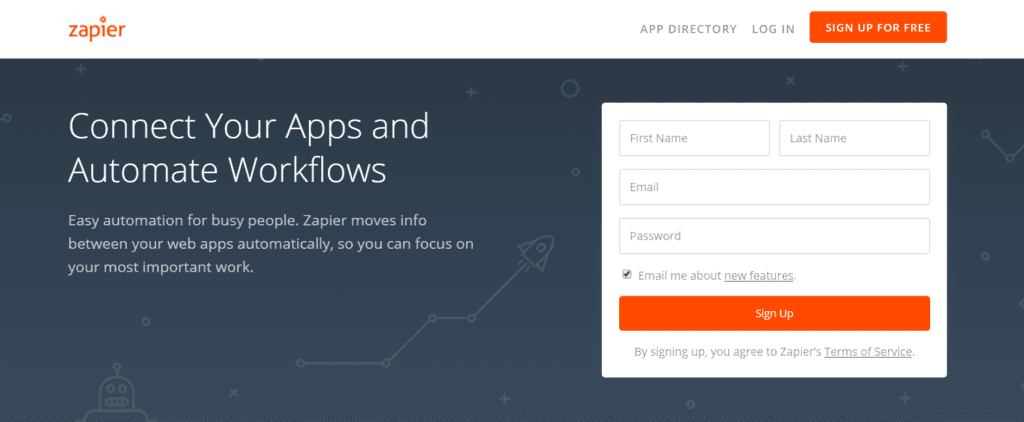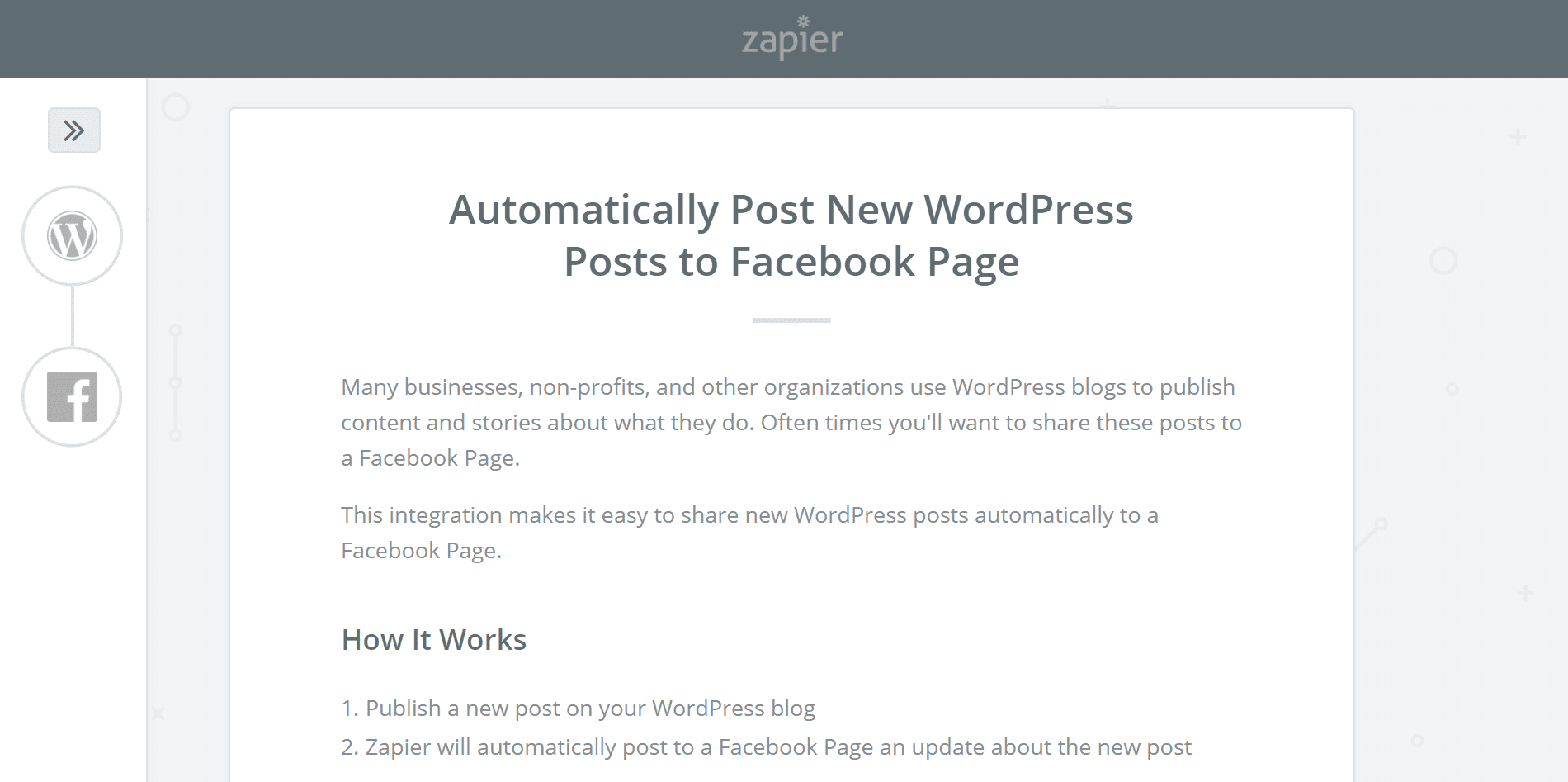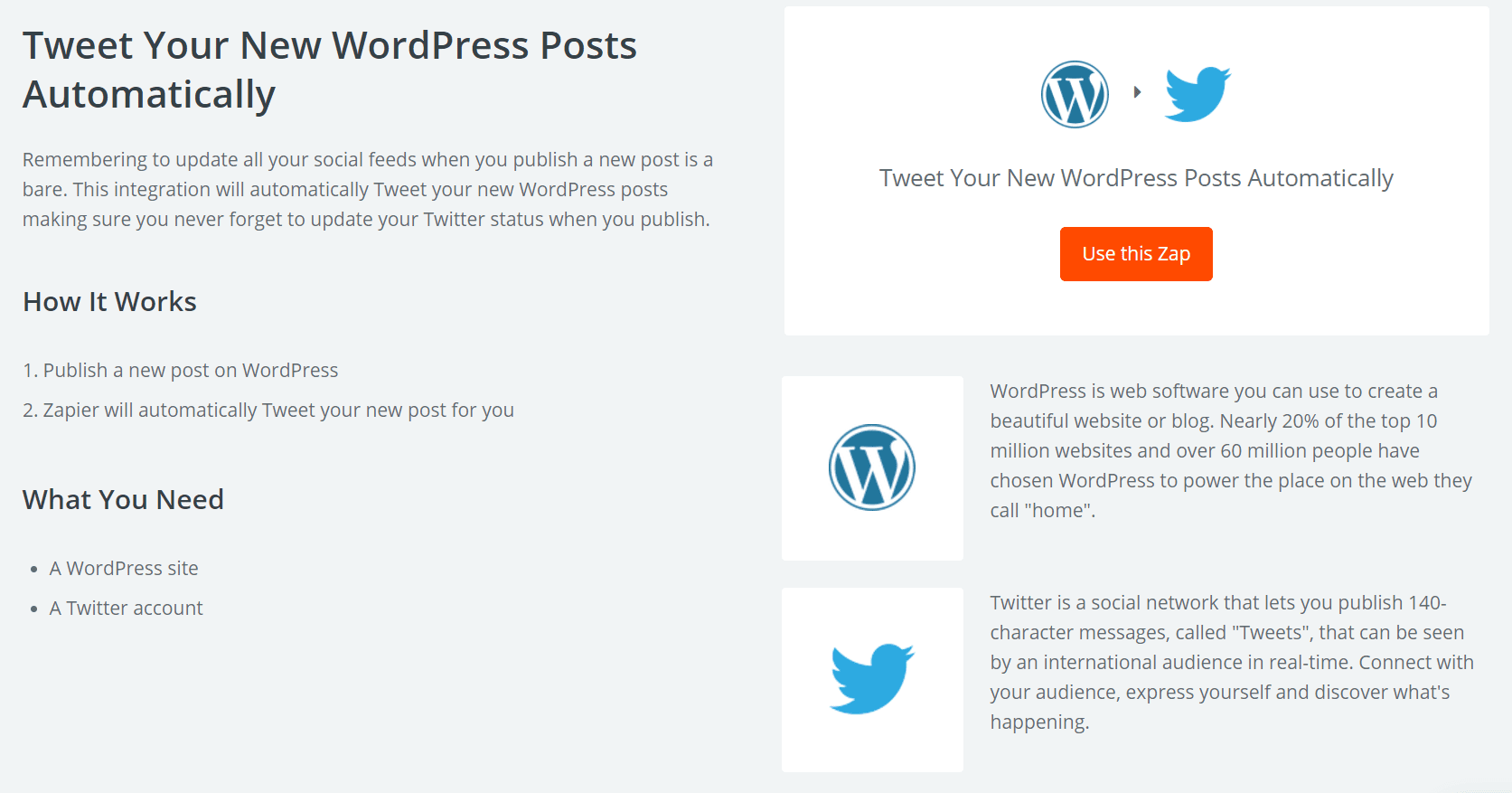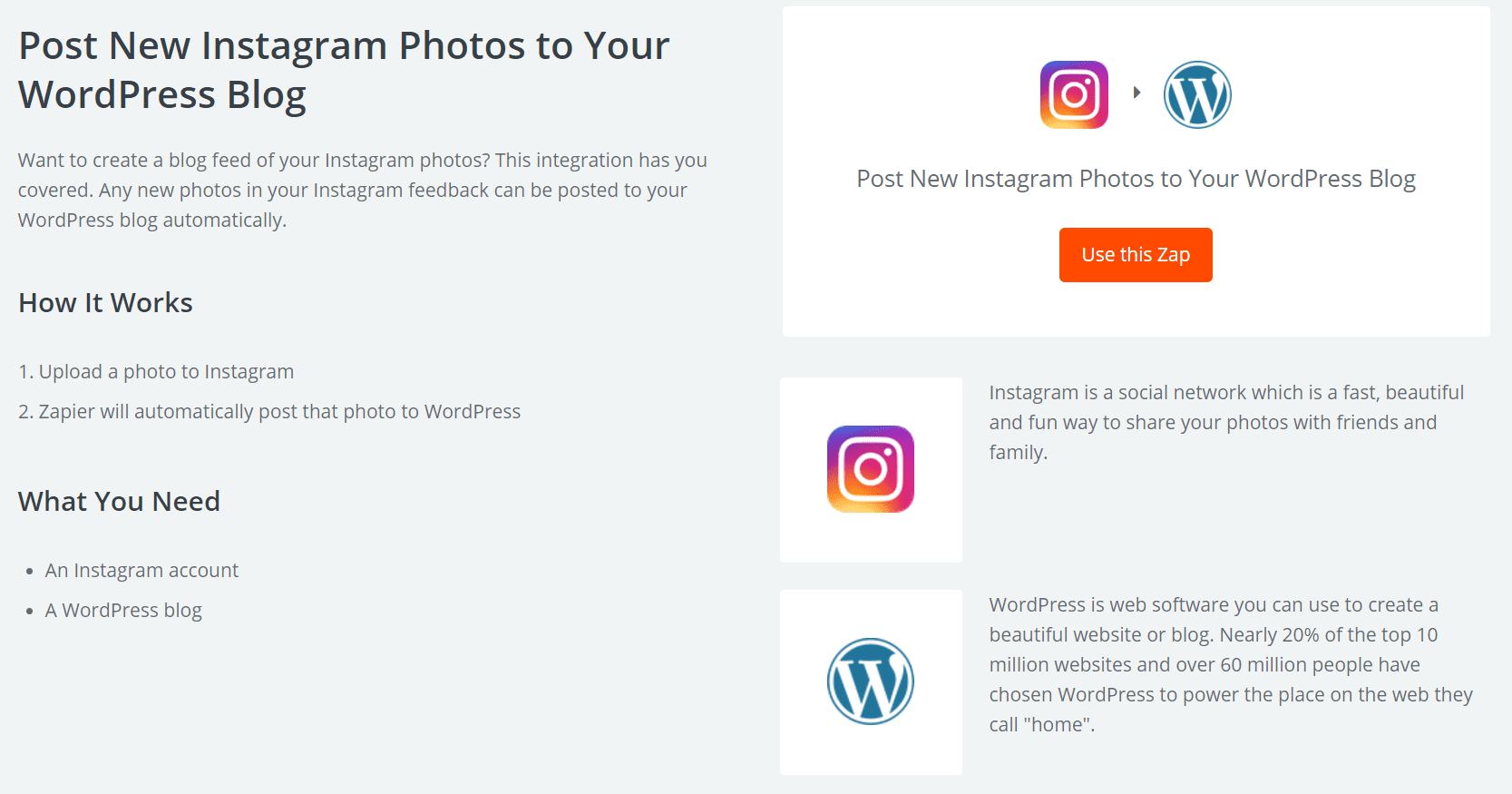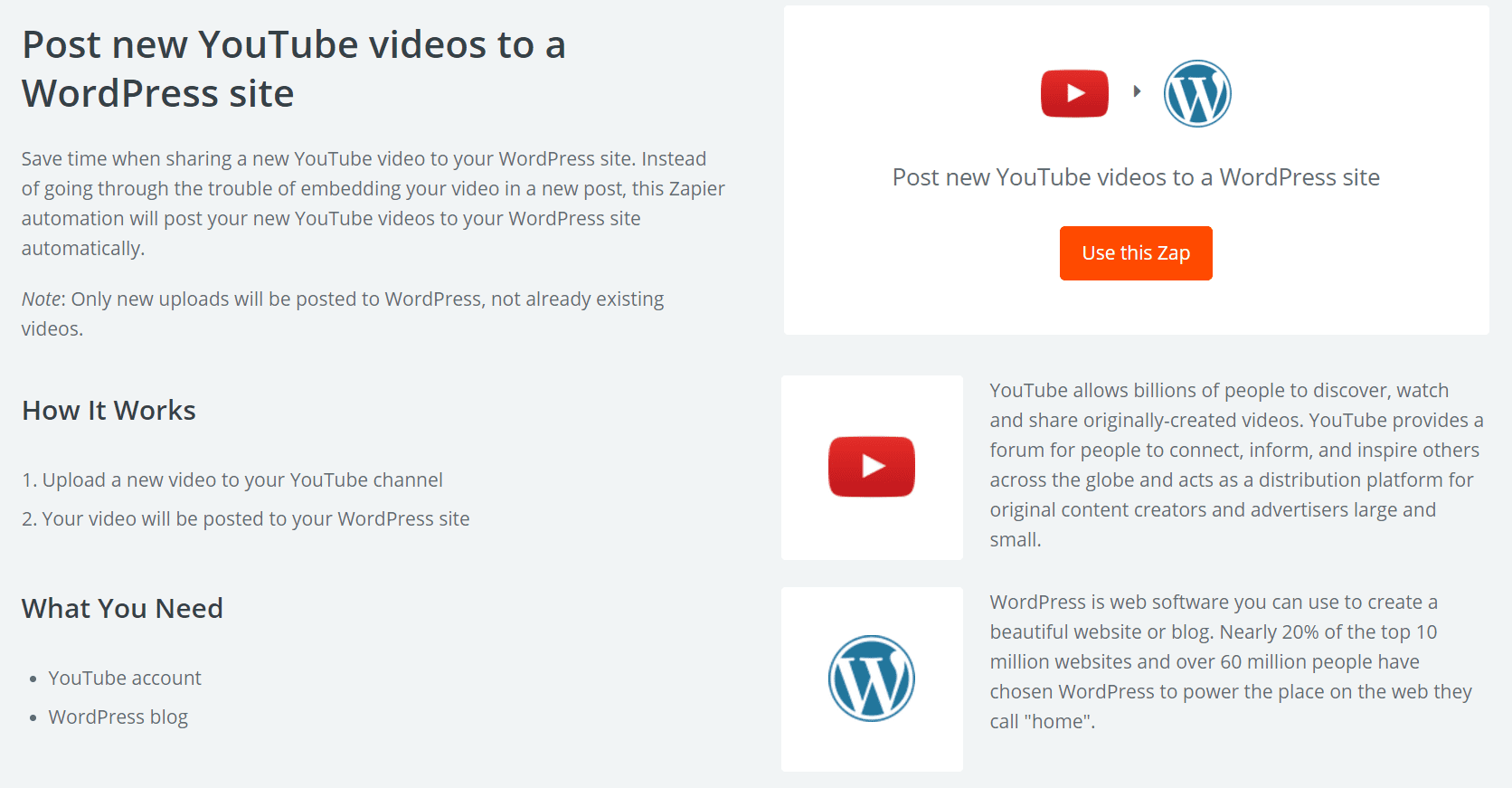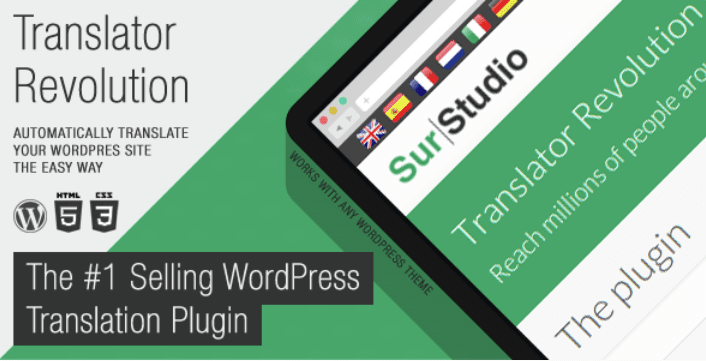Gérer un site Web peut être un gros travail, ce qui signifie que tous les outils qui vous aident à simplifier votre flux de travail sont inestimables. C’est là que Zapier entre en jeu (un service en ligne unique qui vous aide à automatiser de nombreuses tâches courantes sur WordPress).
Vous pouvez l’utiliser pour intégrer votre site Web à des réseaux sociaux populaires et d’autres outils, vous permettant de combiner et d’automatiser des tâches telles que l’affichage de vos articles de blog sur les réseaux sociaux, la sauvegarde de vos projets ou même l’ajout de nouveaux contenus à votre calendrier.
Dans ce tutoriel, nous vous dirons en quoi Zapier peut vous être utile. Avant cela, parlons un peu plus de Zapier.
Mais avant de vous lancer, prenez la peine de jeter un coup d’œil sur Comment installer un thème WordPress, Combien de plugins faut-il installer sur WordPress.
Ensuite, mettons-nous au travail.
Présentation de Zapier
Zapier est un service qui vous permet d’automatiser le flux de travail sur des applications et des tâches communes, ce qui entraîne la création de « Zaps ». Cela peut inclure l’importation de contenu provenant d’autres plates-formes, l’affichage d’éléments du flux RSS, le partage des réponses aux sondages et bien plus encore.
En utilisant Zapier, vous pouvez intégrer essentiellement WordPress avec une grande variété de plateformes et de réseaux sociaux. Chaque Zap est simple à configurer et vous aidera à rationaliser votre flux de travail au jour le jour. Une fois que vous en aurez créé un, il fonctionnera automatiquement sans effort supplémentaire de votre part.
Principales caractéristiques:
- Automatise les tâches à l’aide de Zaps.
- Intégre WordPress facilement avec les plateformes sociales et d’autres outils populaires.
- Définit des tâches simples à exécuter automatiquement toutes les 5 à 15 minutes.
- Utilise jusqu’à 250 zaps à la fois et automatise jusqu’à 50 000 tâches par mois.
Prix: Les plans commencent à $ 20 / mois | Plus d’informations
Comment créer un Zap
La première chose que vous remarquerez, c’est que Zapier est incroyablement simple à utiliser. Une fois que vous vous inscrivez pour un plan ou une période d’essai gratuite, vous pouvez commencer à créer vos Zaps.
Zapier possède une énorme bibliothèque d’options Zap, dont une centaine spécifiques à WordPress. Votre première étape sera de rechercher dans leur bibliothèque la plateforme que vous souhaitez intégrer. Alternativement, vous pouvez simplement naviguer pour explorer les possibilités. Une fois que vous avez trouvé un Zap probable, cliquez sur Utiliser ce Zap pour visiter l’écran de configuration:
Lisez aussi : Comment utiliser des shortcodes dans les widgets de WordPress
Chaque Zap est différent, mais le processus de création est essentiellement le même. Zapier vous guidera à travers le processus étape par étape. En général, vous devrez fournir les informations d’identification pour votre site Web et l’outil avec lequel vous souhaitez faire l’intégration (comme Facebook, YouTube, Google Docs, etc.).
Ensuite, vous recevrez généralement quelques paramètres optionnels pour déterminer comment l’application fonctionnera. Par exemple, la publication automatique de nouveaux articles WordPress à la page Facebook Zap vous permettra de personnaliser les types de publications que l’application devrait rechercher et publier sur Facebook:
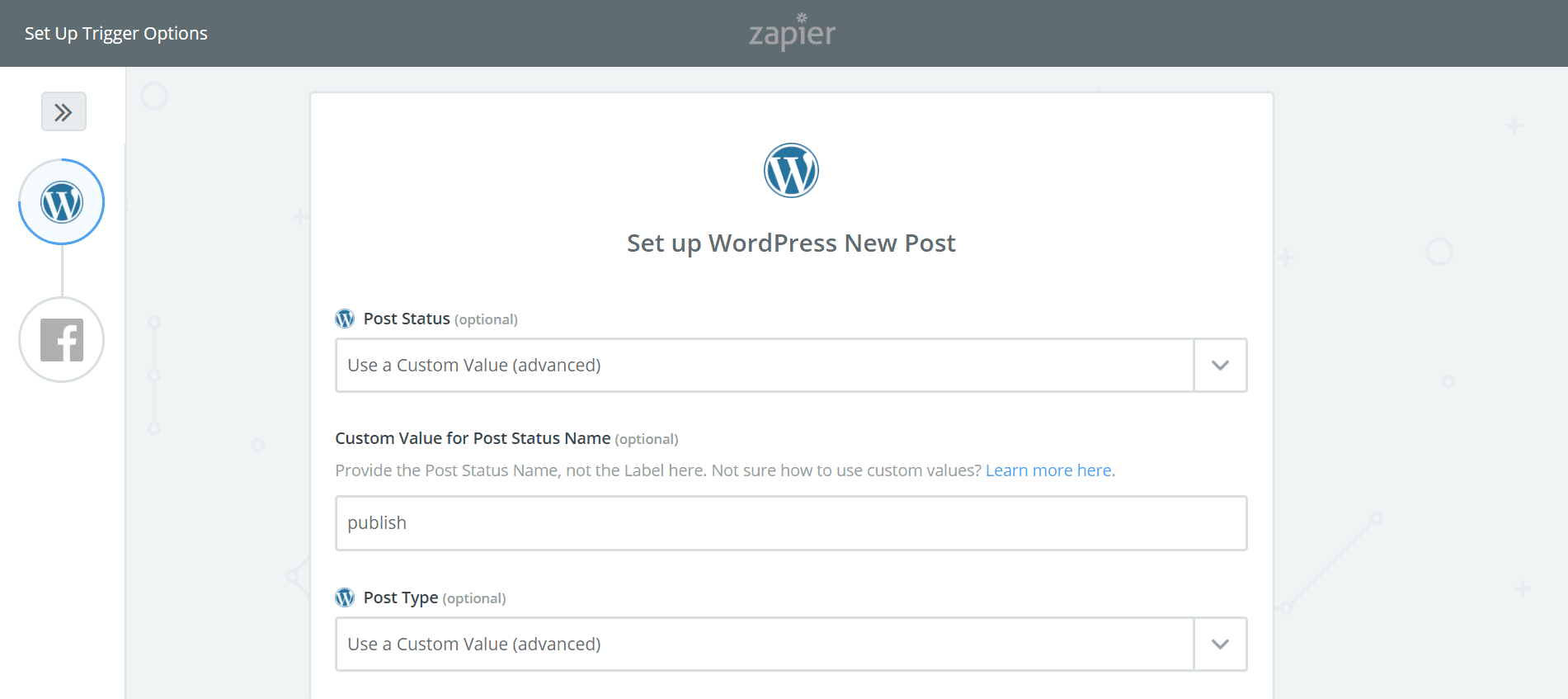 Après avoir configuré chaque plateforme, le système vous demandera d’exécuter un test optionnel pour vous assurer qu’il est correctement connecté. Après cela, votre nouveau Zap est prêt à l’emploi ! Il fonctionnera automatiquement jusqu’à ce que vous le désactiviez ou le supprimiez, en effectuant sa tâche toutes les 5 à 15 minutes selon votre plan et les réglages particuliers de Zap.
Après avoir configuré chaque plateforme, le système vous demandera d’exécuter un test optionnel pour vous assurer qu’il est correctement connecté. Après cela, votre nouveau Zap est prêt à l’emploi ! Il fonctionnera automatiquement jusqu’à ce que vous le désactiviez ou le supprimiez, en effectuant sa tâche toutes les 5 à 15 minutes selon votre plan et les réglages particuliers de Zap.
Si vous rencontrez des problèmes lors de la création d’un Zap, vous pouvez consulter le centre d’aide de Zapier, qui devrait vous être d’une grande utilité.
5 tâches que Zapier vous aidera à accomplir facilement
Maintenant, vous savez ce que Zapier peut faire et comment démarrer le service, il est temps de présenter certains Zaps disponibles. Comme nous l’avons mentionné précédemment, il existe une tonne de Zaps qui intègrent WordPress avec différentes plateformes et outils.
Dans cette liste, nous avons rassemblé certaines des options les plus utiles et les plus populaires, afin que vous puissiez avoir une idée des types de tâches que Zapier peut simplifier.
Consultez aussi : 9 tâches de maintenance à effectuer régulièrement sur WordPress
1 – Publiez automatiquement de nouveaux messages WordPress à la page Facebook
Facebook est un excellent moyen de communiquer avec votre public et de courtiser de nouveaux lecteurs. Toutefois, il se peut que vous n’ayez pas toujours le temps de créer un contenu unique pour votre site Web et votre compte Facebook. Ce Zap offre une solution, en permettant de partager vos nouveaux articles WordPress automatiquement sur votre page Facebook.
2 – Tweeter Vos nouveaux articles WordPress automatiquement
Ce Zap est conçu pour partager vos publications récentes sur Twitter (comme son nom l’indique). Twitter est une plate-forme idéale pour obtenir votre contenu sur autant de lecteurs que possible tout de suite, mais l’ouverture de session et l’affichage d’un lien vers chaque nouvelle publication peuvent être incommodes.
Pour configurer les mises à jour automatiques de Twitter à l’aide de ce Zap, vous devrez connecter votre site Web et votre compte Twitter. Vous pouvez déterminer le format de chaque tweet et décider de raccourcir ou non les URL de vos articles. En outre, vous pouvez définir des paramètres qui indiquent au Zap quels types d’articles utiliser pour tweeter.
3 – Publier de nouvelles photos Instagram dans votre blog WordPress
Avec le partage de vos articles WordPress sur les sites Web de réseaux sociaux, il est également utile d’ajouter votre contenu sur les réseaux sociaux à votre blog. Les lecteurs apprécieront la variété plus que des entrées textuelles. Par exemple, vous pouvez utiliser un Zap pour poster vos photos Instagram sur votre blog.
Ce Zap n’est pas compliqué à mettre en oeuvre. Cela nécessite simplement que les informations d’identification du compte puissent importer automatiquement toutes les nouvelles photos sur WordPress. Toutefois, vous pouvez déterminer comment les publications du blog seront formatées à l’aide des paramètres et décider d’une catégorie pour ces articles.
4 – Publiez de nouvelles vidéos YouTube sur votre blog WordPress
Si vous avez une chaîne YouTube en plus de votre blog, vous pourrez être intéressé par un moyen simple de promouvoir vos nouvelles vidéos. Avec ce Zap, vous pouvez vous assurer que chaque vidéo que vous publiez sur YouTube sera également publiée sur votre blog , sans avoir besoin de créer une publication et d’intégrer le fichier manuellement.
Pour utiliser ce Zap, il suffit de le connecter à un compte YouTube particulier et de fournir un nom d’utilisateur. Il surveillera les nouvelles vidéos publiées par cet utilisateur. Lorsque vous ajoutez votre compte WordPress, vous pouvez déterminer à quoi ressemblera chaque publication vidéo sur votre blog. Vous pouvez également décider s’il sera publié immédiatement ou enregistré en tant que brouillon.
Découvrez aussi quelques plugins WordPress premium
Vous pouvez utiliser d’autres plugins WordPress pour donner une apparence moderne et pour optimiser la prise en main de votre blog ou site web.
Nous vous proposons donc ici quelques plugins WordPress premium qui vous aideront à le faire.
1. PAYPAL CURRENCY CONVERTER PRO FOR WOOCOMMERCE
Ce plugin WordPress premium vous permet de convertir les devises autorisées sur PayPal en n’importe quelle devise disponible sur WooCommerce.
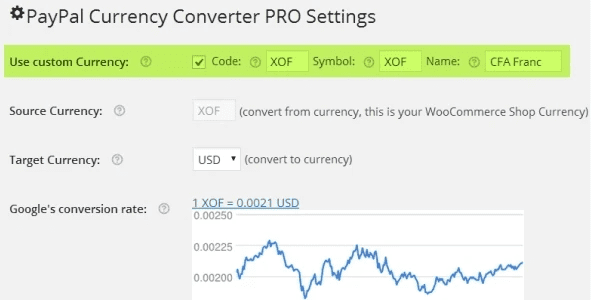 Il est destiné aux boutiques en ligne qui utilisent des devises rares autres que celle connues : EUR, USD, AUD, etc.
Il est destiné aux boutiques en ligne qui utilisent des devises rares autres que celle connues : EUR, USD, AUD, etc.
Télécharger | Démo | Hébergement Web
2. Ajax Translator Revolution
Translator Revolution est un plugin de traduction WordPress convivial et hautement personnalisable. Il est assez simple à mettre en route, mais suffisamment puissant pour créer des configurations de traduction hautement personnalisées.
Il s’agit d’un plugin de traduction automatique, ce qui signifie que vous n’aurez pas à passer d’innombrables heures à traduire manuellement votre blog WordPress. Cela peut prendre une minute, oui une seule minute, d’avoir votre site Web traduit en plusieurs langues !
Consultez aussi 5 astuces pour mieux traduire votre blog WordPress
Translator Revolution prend en charge un total de 91 langues.
Télécharger | Démo | Hébergement Web
3. WordPress Comment Rating Plugin
Il s’agit d’un système d’évaluation de commentaires. Il vous permet de laisser les utilisateur noter les différents commentaires. Ils auront juste à cliquer sur le bouton de prévisualisation et défiler jusqu’à la section commentaires pour voir le plugin en action.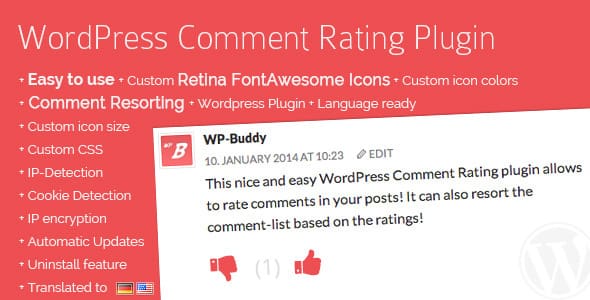
Dans ses fonctionnalités on retrouve principalement : une facilité d’utilisation, le support des couleurs d’icônes personnalisées, le classement des commentaires en fonction des notes, la personnalisation de la taille des icônes, le support du CSS personnalisé, le chiffrement IP (pour les utilisateurs européens), la possibilité de traduire ce plugin et bien plus.
Télécharger | Démo | Hébergement Web
Ressources recommandées
Découvrez d’autres ressources recommandées qui vous accompagneront dans la création et la gestion de votre site web.
- 7 plugins WordPress pour créer des designs pour vos produits
- 4 plugins WordPress pour sauvegarder sur DropBox
- Comment ajouter le défilement infini sur un blog WordPress
- 10 plugins WordPress pour recevoir des dons sur votre blog
Conclusion
Voilà ! C’est tout pour ce tutoriel, j’espère qu’il vous permettra de trouver en Zap un outil très pratique pour vous permettre d’automatiser vos tâches quotidiennes. N’hésitez pas à le partager avec vos amis sur vos réseaux sociaux préférés.
Cependant, vous pourrez aussi consulter nos ressources, si vous avez besoin de plus d’éléments pour mener à bien vos projets de création de sites internet, en consultant notre guide sur la création de blog WordPress.
Si vous avez des suggestions ou des remarques, laissez-les dans notre section commentaires.
…